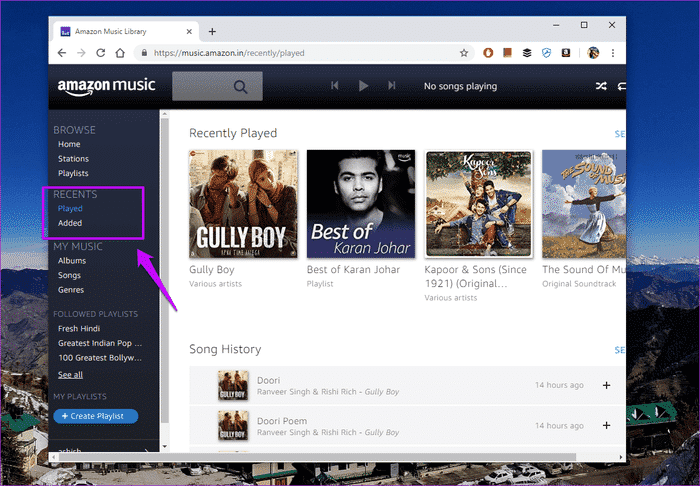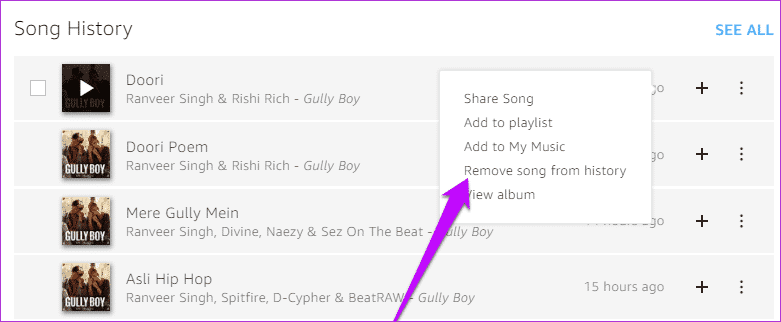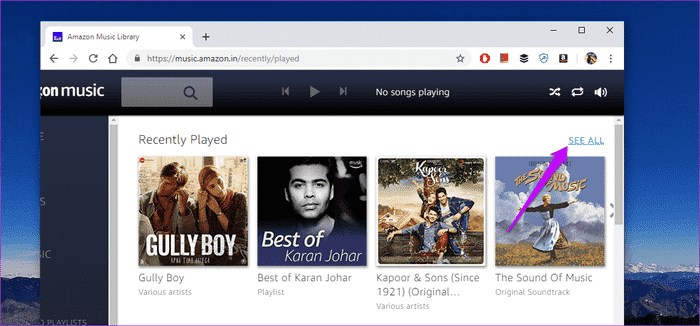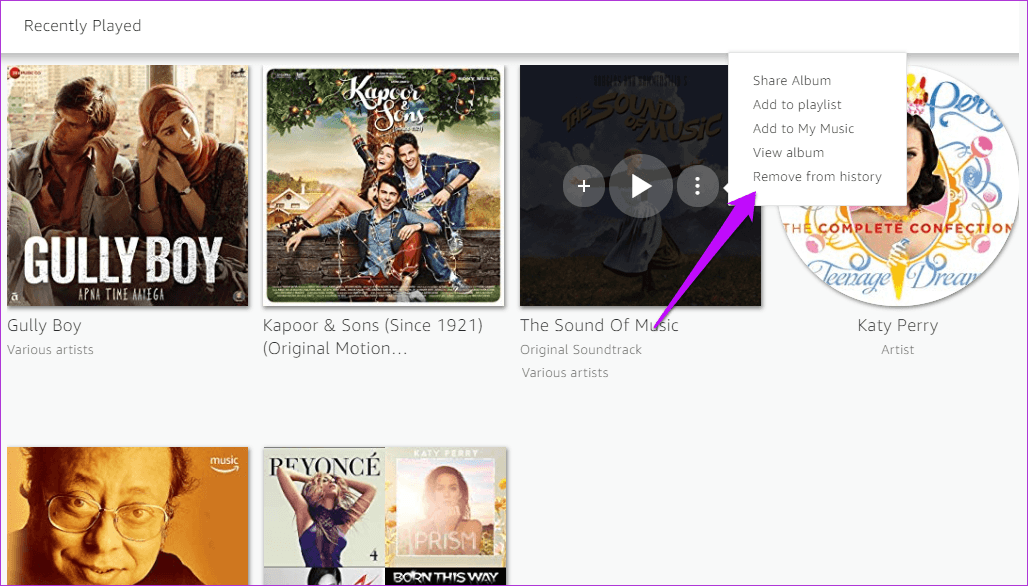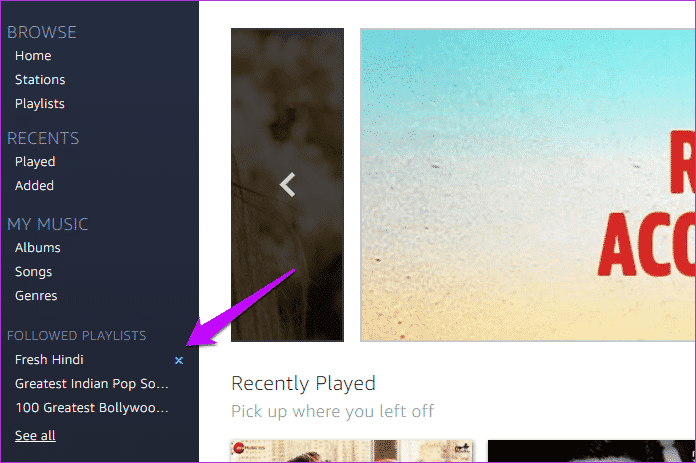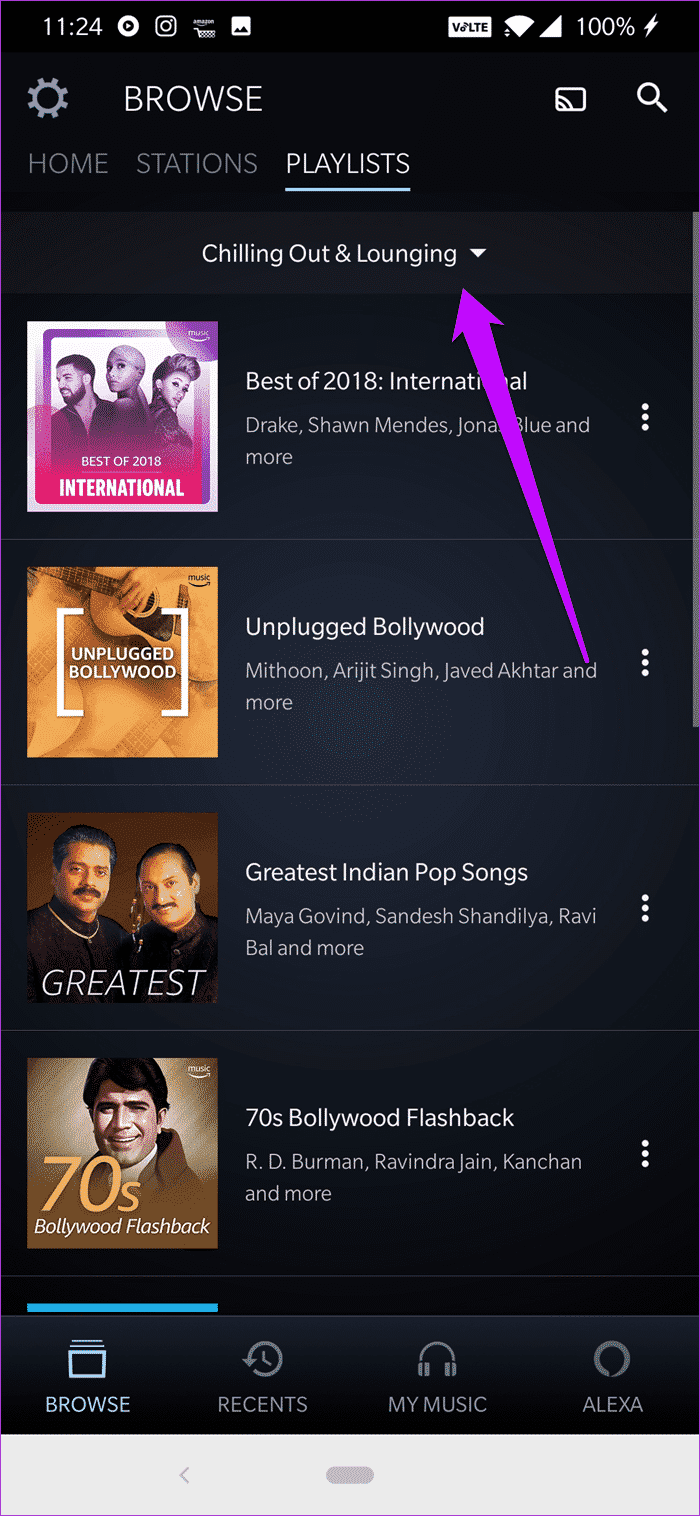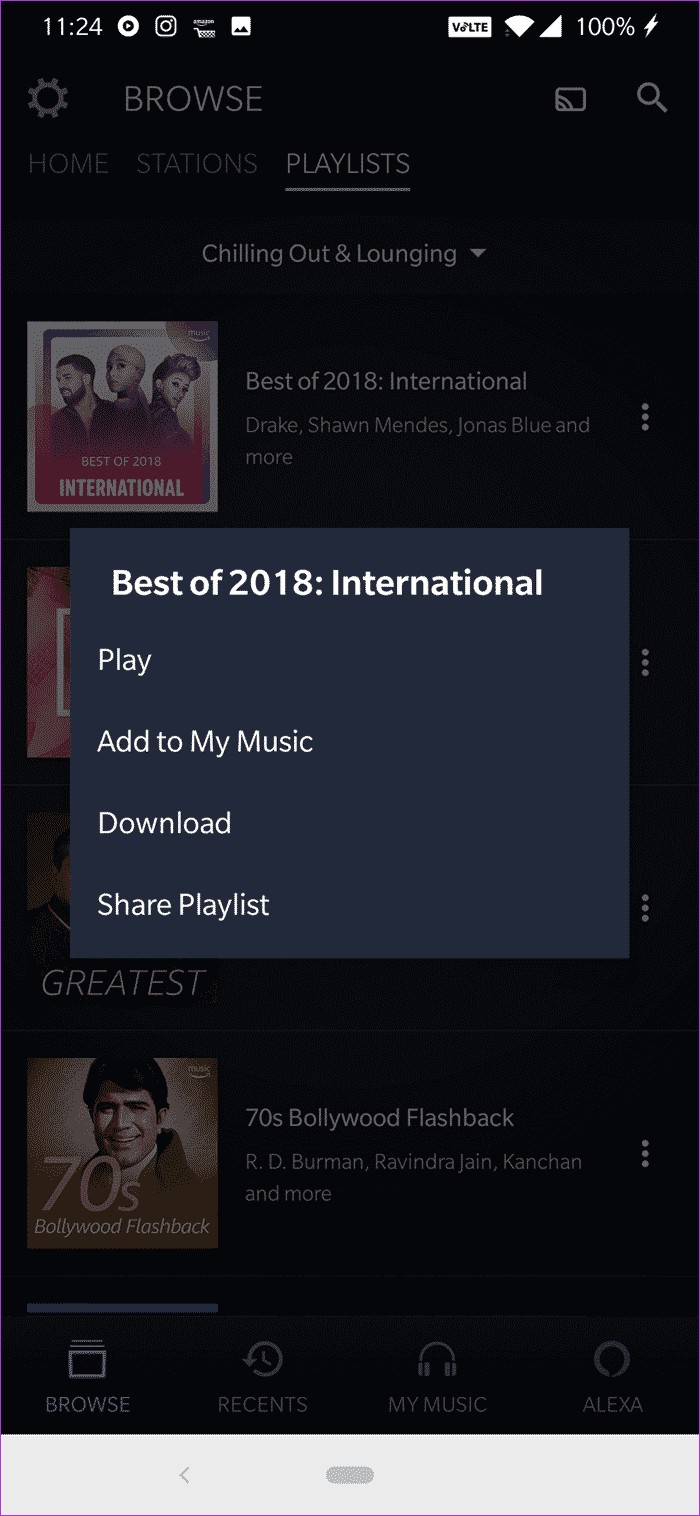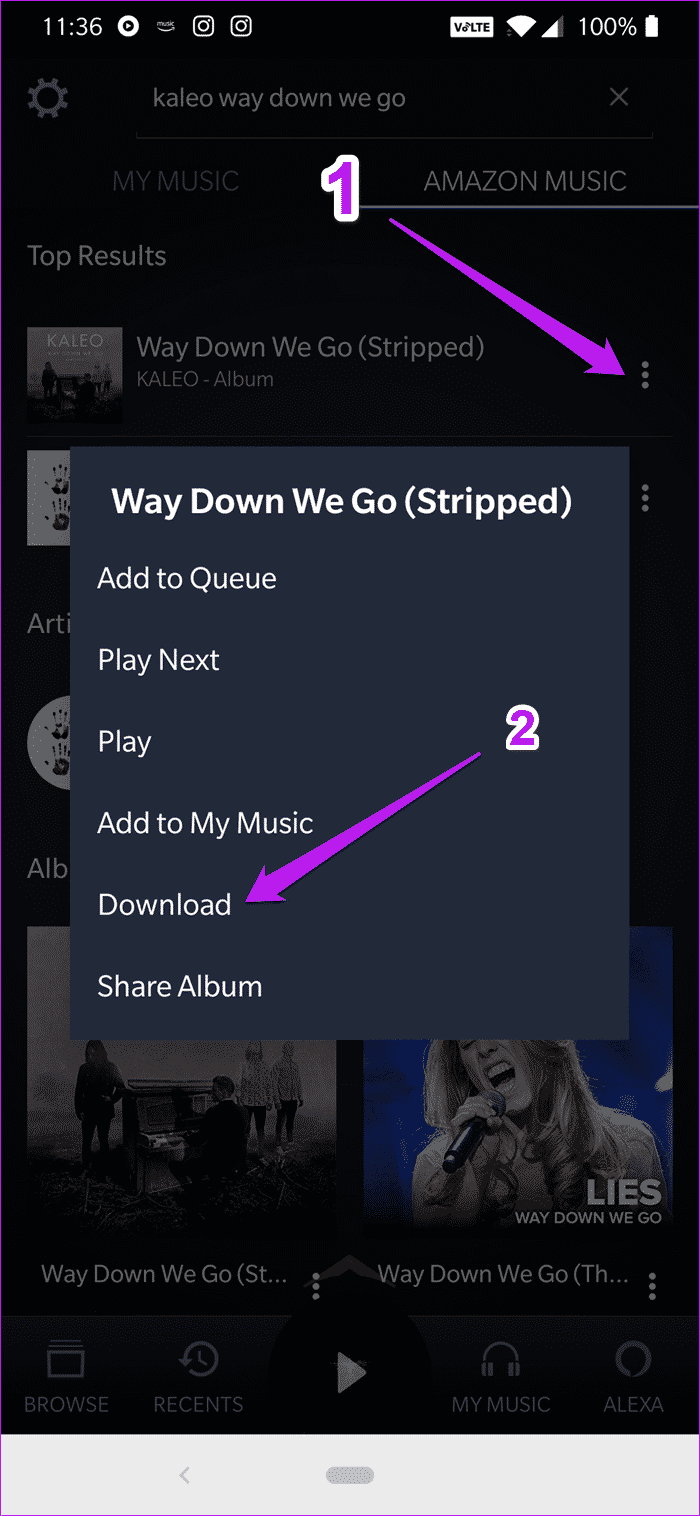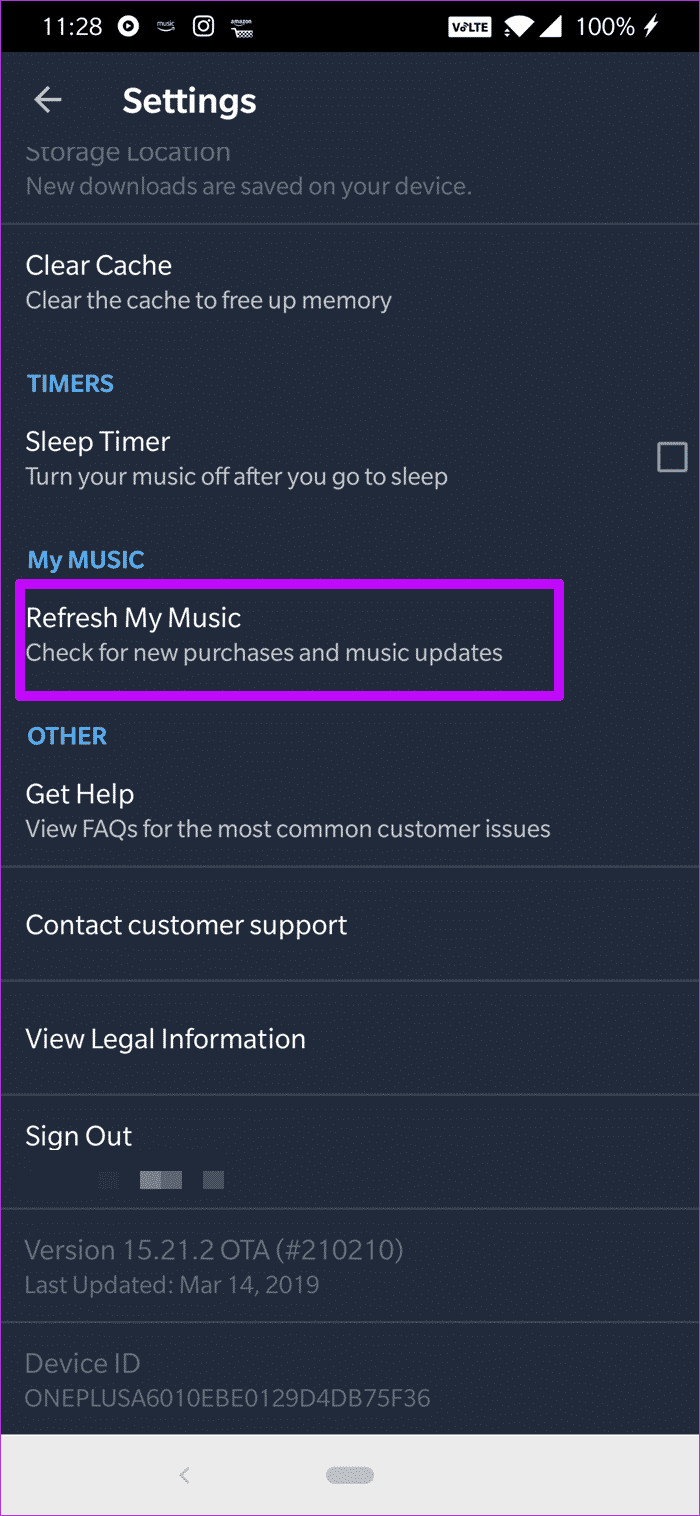So löschen Sie den Songverlauf bei Amazon Prime Music (und andere coole Tipps)
Ich habe eine seltsame Angewohnheit, wenn es um Lieder geht. Ich höre mir bestimmte Songs in einer Episode so lange an, bis ich sie langweile. Ich wette, die meisten von Ihnen kennen diese Angewohnheit. Und der Abschnitt "Zuletzt gespielt" von Prime Music, der Musik-Streaming-App, macht es nicht einfacher.
Ich öffne die App nur, um auf das erste Miniaturbild zu klicken, das ich sehe. Und ratet mal, die Playlist der Favoriten wiederholt sich und geht jetzt langsam zur Neige. Seufzen.
Das wiederholte Abspielen der gleichen Songs wirkt sich nicht auf den Song-Empfehlungsprozess aus, was bedeutet, dass die Chancen, neue Songs zu entdecken, geringer sind. Glücklicherweise gibt es eine Möglichkeit, den Songverlauf bei Amazon Prime Music zu löschen. Das einzige Problem ist, dass dies nur auf einem Computer möglich ist.
Mal sehen, wie das geht.
So löschen Sie den Songverlauf bei Amazon Music
Ähnlich wie bei Diensten wie Netflix und Prime Videos bedeutet das Löschen des Songverlaufs von Prime Music auch das Löschen dieser Titel aus der Verlaufsliste. Führen Sie dazu die folgenden Schritte aus.
Schritt 1: Melden Sie sich bei der folgenden Website mit denselben Anmeldeinformationen an, die Sie auf Ihrem Telefon verwenden.
Dadurch werden alle Songs zusammen mit dem Zeitstempel freigeschaltet.
Schritt 3: Aktivieren Sie nun das Kontrollkästchen für jeden Song, den Sie entfernen möchten. Tippen Sie anschließend auf das Drei-Punkte-Menü und wählen Sie Song aus dem Verlauf entfernen.
Tun Sie dies für den Rest des Songs. Das ist der Weg.
Ich weiß, der Prozess kann ein bisschen langweilig sein. Aber im Moment ist dies die einzige Möglichkeit, kürzlich gespielte Songs selektiv aus der Liste zu entfernen.
Schritt 4: Änderungen werden nicht sofort in der Your Phone-App angezeigt. Dazu werden Sie erneut eingeloggt.
Klicken Sie dazu in Ihrer Anwendung auf das zahnradförmige Symbol und dann auf Abmelden.
Wenn Sie alternativ das gesamte Album entfernen möchten, gehen Sie zum oberen Rand der Seite, auf der alle Alben angezeigt werden, und klicken Sie auf Alle anzeigen.
Bewegen Sie als Nächstes den Mauszeiger über das Miniaturbild, klicken Sie auf das dreipunktierte Menü und wählen Sie "Song entfernen" aus dem Verlauf. Basic.
Es liegt auf der Hand, dass es sinnvoller ist, ganze Alben zu entfernen, als einzelne Songs auszuwählen und zu löschen. Obwohl sich der Abschnitt „Zuletzt gespielt“ wieder füllt, wenn Sie sich neue Songs anhören, wird dadurch verhindert, dass unerwünschte Songs Ihre Klasse überfluten. Wenn Sie ein gemeinsames Konto verwenden, verhindert dies außerdem, dass die andere Person Ihren Musikgeschmack kennt (und beurteilt).
5 BESTE AMAZON MUSIKTIPPS UND TRICKS
1. Gefolgte Playlist entfernen
Wenn Sie die kuratierten Playlists satt haben, können sie auch leicht entfernt werden. Gehen Sie dazu in das linke Menü der Webversion. Klicken Sie auf die Playlist und dann auf das Kreuzsymbol daneben.
- Tipp: Erstellen Sie eine Playlist in der Webversion, da diese sehr flexibel ist.
2. Playlists nach Mood Booster prüfen
Neben angesagten internationalen Songs und Looks bietet Prime Music auch eine beeindruckende Sammlung von stimmungsaufhellenden Playlists. Egal, ob Sie einige Lieder zur Meditation oder zum Training benötigen, Sie finden sie alle hier.
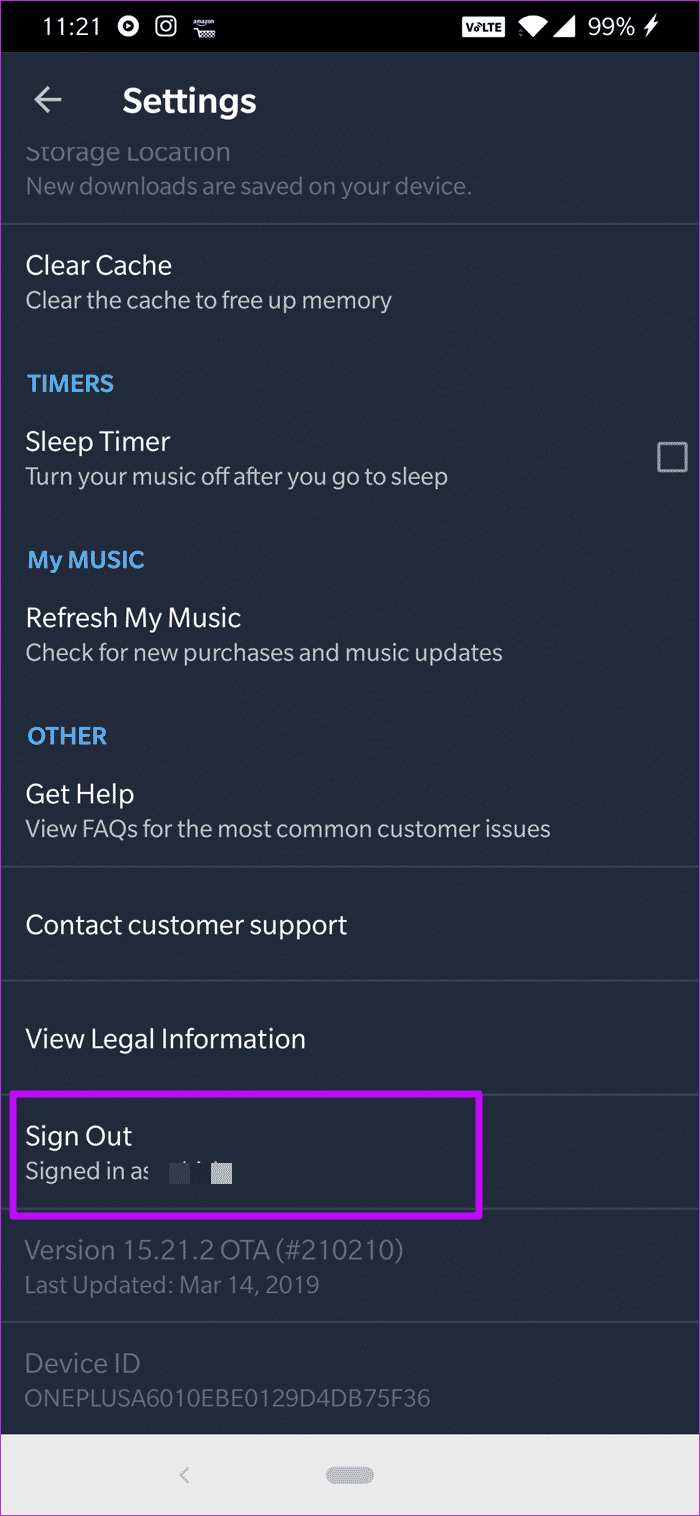
Gehen Sie zum Abschnitt Playlist Ihrer mobilen App und tippen Sie auf die Schaltfläche Teilen. Wählen Sie ein Genre aus und tippen Sie auf das Album, das Sie abspielen möchten.
3. Sendequalität ändern
Wenn Sie noch nicht in die Einstellungen gegangen sind, möchte ich Ihnen sagen, dass Prime Music drei verschiedene Musikqualitätspläne anbietet – Beste Qualität, Ausgewogene Qualität, Geschwindigkeit und Schnellstes Streaming.
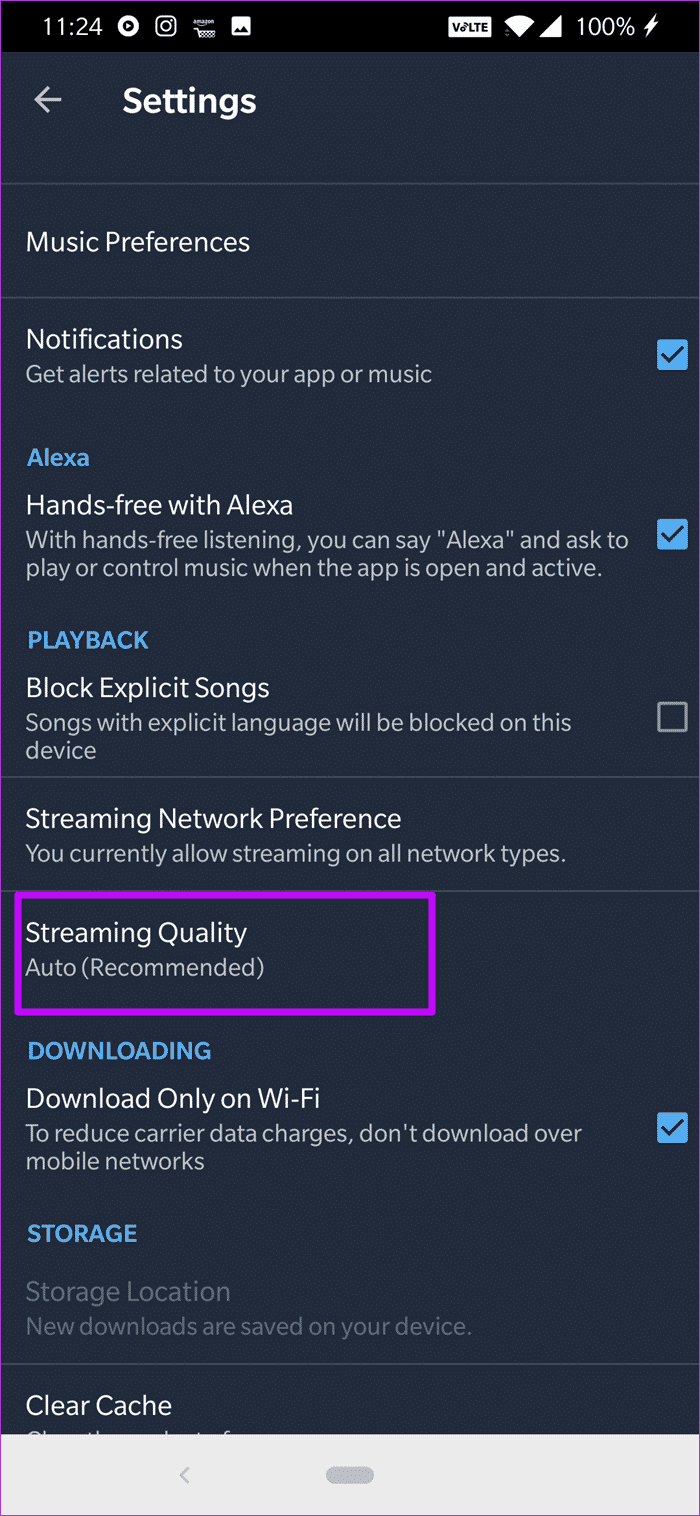
Die Standardübertragungsqualität ist Auto. Sie können es jedoch jederzeit ändern. Gehen Sie also zu Einstellungen und scrollen Sie nach unten, bis Sie Streaming-Qualität sehen, und wählen Sie die erste Option aus.
- Hinweis: Beachten Sie, dass sich der Wechsel zu einem Stream mit höherer Qualität auch auf Ihren Datentarif auswirkt.
Alternativ, wenn Sie Ihre Songs nicht unter dem geringsten Vorwand speichern möchten, ist letzteres die beste Option. Bedenken Sie jedoch, dass Sie hier nicht die höchste Qualität erhalten.
4. Lieder ohne Internet herunterladen
Mein einziges Problem mit Online-Streaming-Diensten ist, dass dies, wenn Sie nicht einige Offline-Songs haben, eine Tortur sein kann, wenn Sie sich in einer Gegend mit fleckigem Internet befinden, insbesondere bei Autofahrten.
Glücklicherweise hat Prime Music eine Option zum Offline-Download. Klicken Sie einfach erneut auf das Dreipunkt-Menü und klicken Sie auf den Download-Button.
Wenn die Download-Option nicht angezeigt wird, fügen Sie das Lied zuerst zu Meine Musik (Liste mit drei Punkten) hinzu und gehen Sie dann zur Registerkarte Musik. Suchen Sie das Lied und klicken Sie auf die Schaltfläche Download.
- Wussten Sie schon: Prime Music deaktiviert verknüpfte Geräte nach 90 Tagen Inaktivität.
5. Gelangweilt? Aktualisiere deine Musikauswahl
Ein weiterer Trick, den Prime Music im Ärmel hat, ist die Refresh-Option. Auf diese Weise können Sie Ihre Musikoptionen mit einem Klick auf eine Schaltfläche aktualisieren. Ähnlich wie bei den obigen Tricks befindet sich diese Option im Einstellungsmenü.
Hör dir Lieder in ihrer ganzen Pracht an
Das Gute an Amazon Prime Music Wenn Sie über Amazon Echo-Geräte verfügen, werden alle Ihre Musikauswahlen über Ihr Telefon, Echo und natürlich die Webversion synchronisiert.